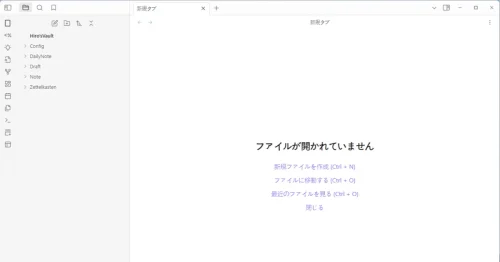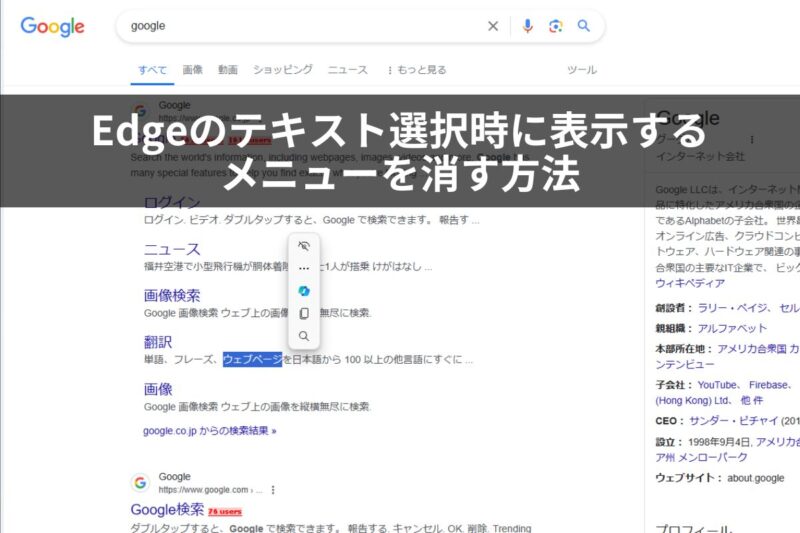
ブラウザのEdgeを使っていて、サイトのテキストを選択した時に小さなメニューが表示するようになりました。
使う人にとっては便利なのでしょうが、意図しない表示でイラッとすることもあります。
このメニューは表示させないようにすることもできるので紹介します。
Edgeのテキスト選択時に表示するメニューを消す方法
Edgeはいつの間にかサイトのテキストを選択した時に小さなメニューが表示するようになりました。
メニューの内容からすると、AIのCopilotを使わせようという意図が見えますが、意図しない表示でイラッと感じることもあります。
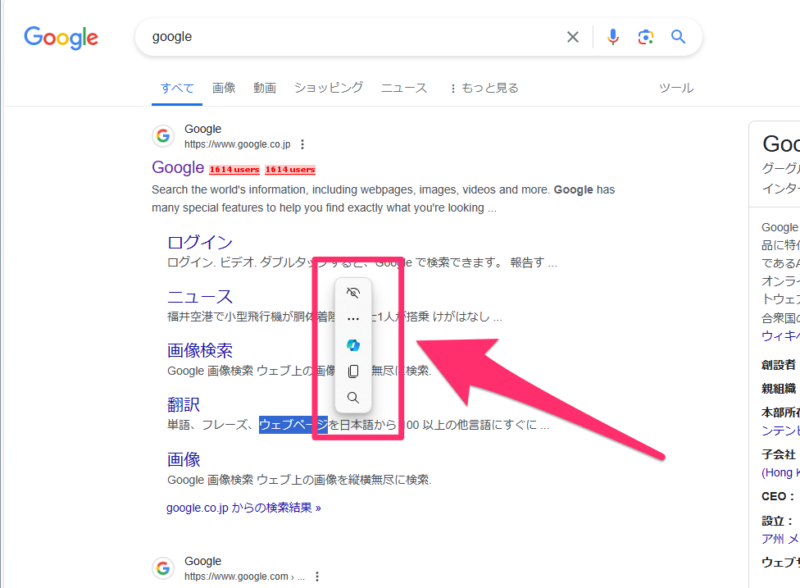
この表示は テキスト選択時のミニメニュー (以下、ミニメニュー)というもので、表示しないように設定することができます。
表示した ミニメニューの上から2番目に3点アイコンがあるので、これをクリックします。
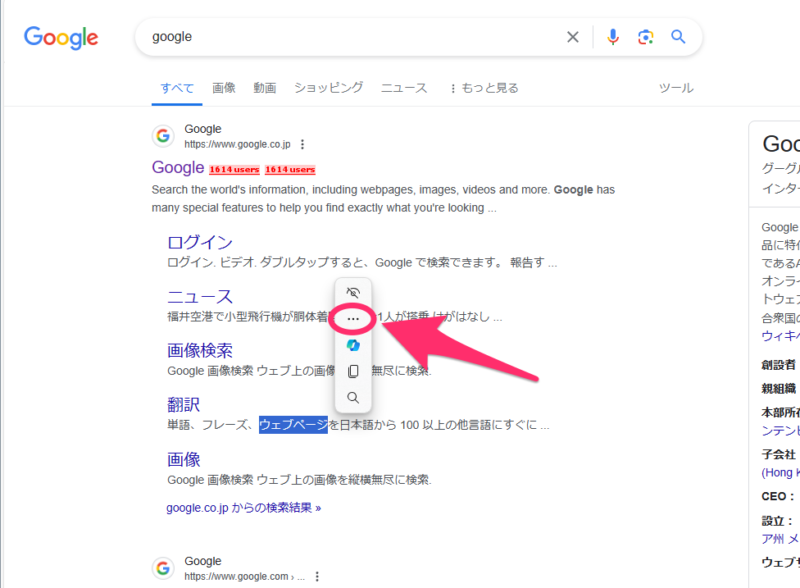
表示されたメニューの中にある メニューを非表示にする をクリックし、さらに表示されたメニューの メニューを常に非表示にする をクリックすればOK。
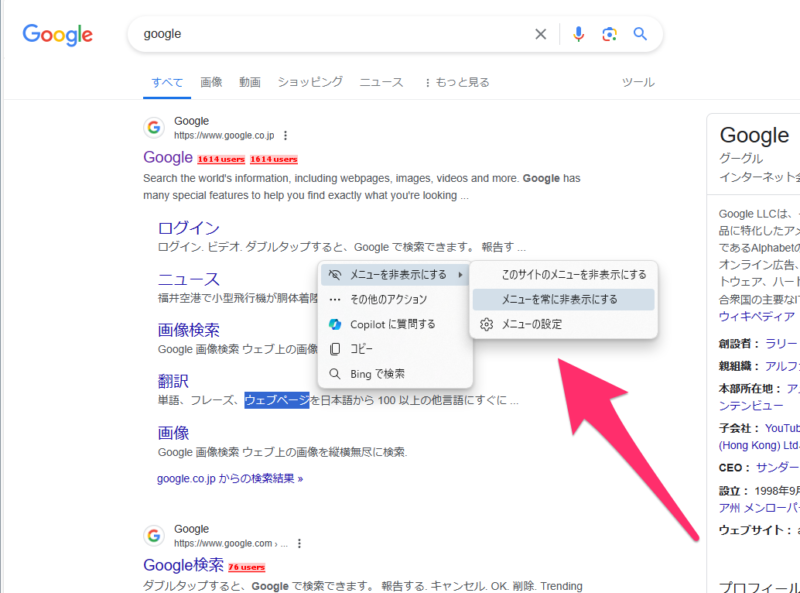
設定を変えたい時は、Edgeの設定の外観にあるショートカットメニューの中の テキスト選択時のミニメニュー で変更できます。表示させたくない場合、ミニメニューからではなくこの設定メニューでも表示しない設定にできますし、詳細な設定もできます。
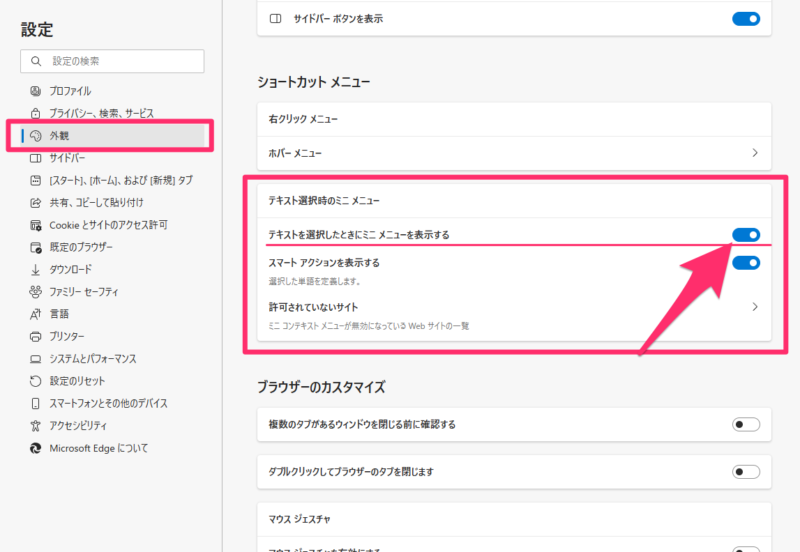
ちょっとしたことですが、個人的には操作するたびに意図しない表示がでるのはストレスだったので、サクッと表示を消す設定にして快適に使っています。
投稿者プロフィール
-
@penchi
デジタルガジェットとアナログな文具を好むハイブリッドなヤツ。フリーランスのパソコン屋兼ウェブ屋。シンプルでキレイなデザインやプロダクトが好きです。
>>> プロフィール詳細
最新の投稿
 Mac2025/09/18macOS Tahoeのインストールメディアを作る
Mac2025/09/18macOS Tahoeのインストールメディアを作る ソフトウェア2025/08/30Cursorを導入してGeminiを利用するための設定(追記あり)
ソフトウェア2025/08/30Cursorを導入してGeminiを利用するための設定(追記あり) ソフトウェア2025/08/27ObsidianのiCloud同期で注意すべきポイント
ソフトウェア2025/08/27ObsidianのiCloud同期で注意すべきポイント ソフトウェア2025/08/02ObsidianのTerminalプラグインでPowerShellを使う
ソフトウェア2025/08/02ObsidianのTerminalプラグインでPowerShellを使う